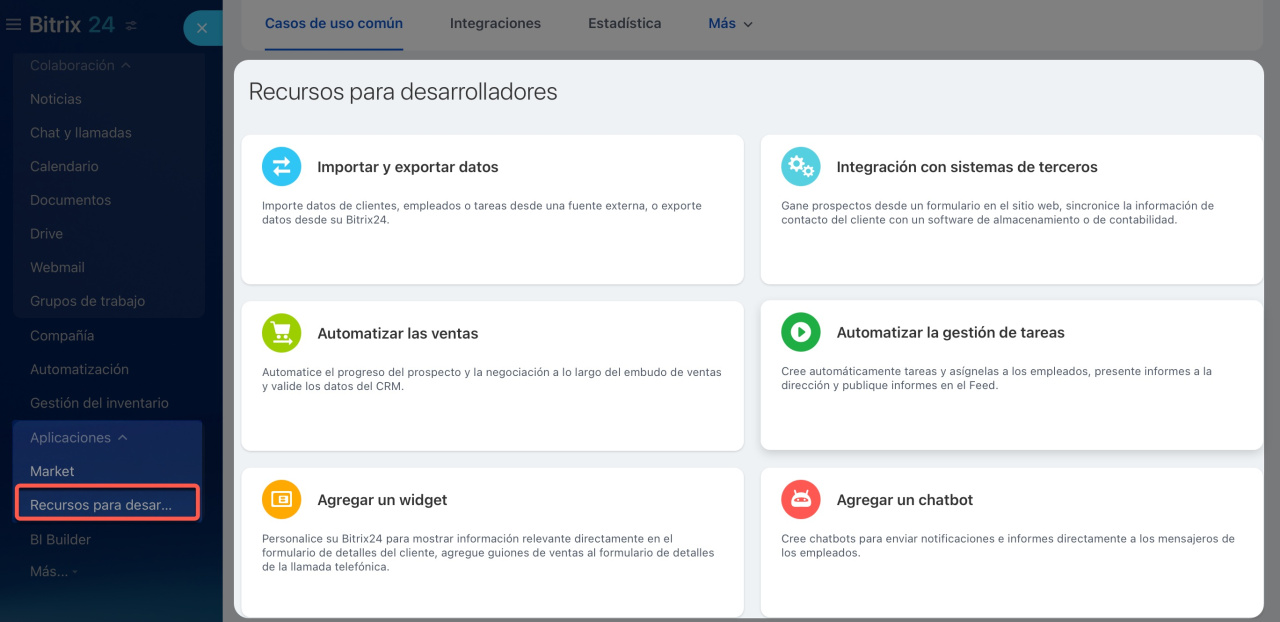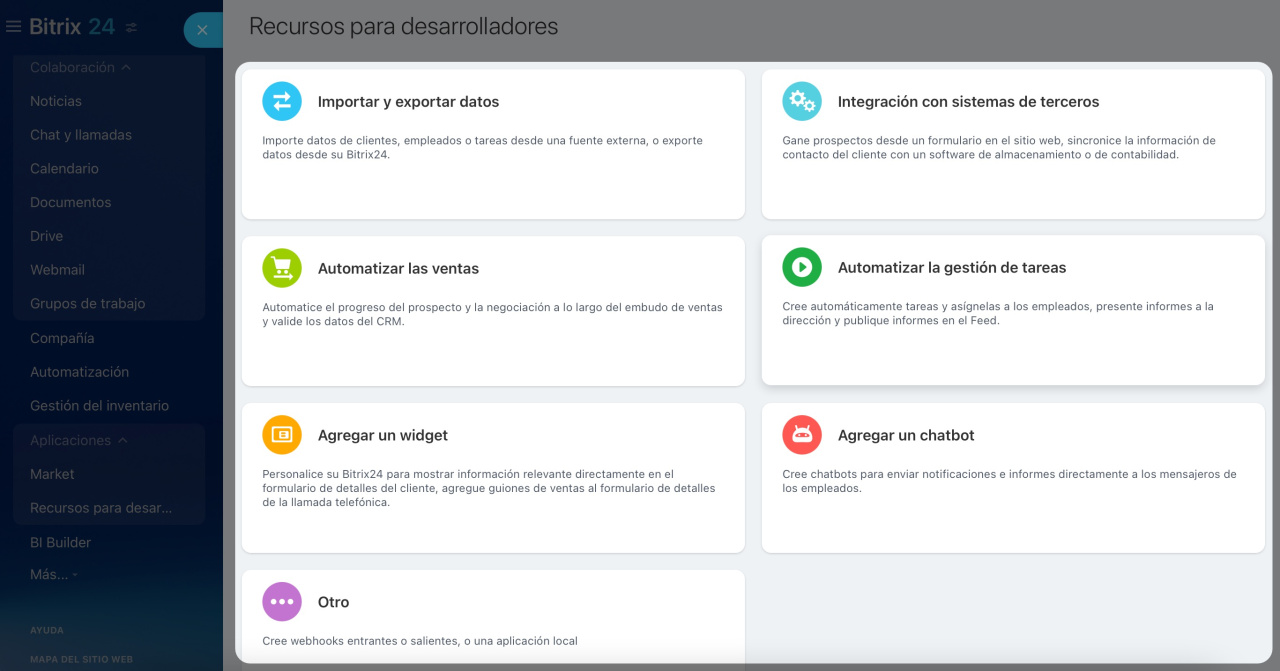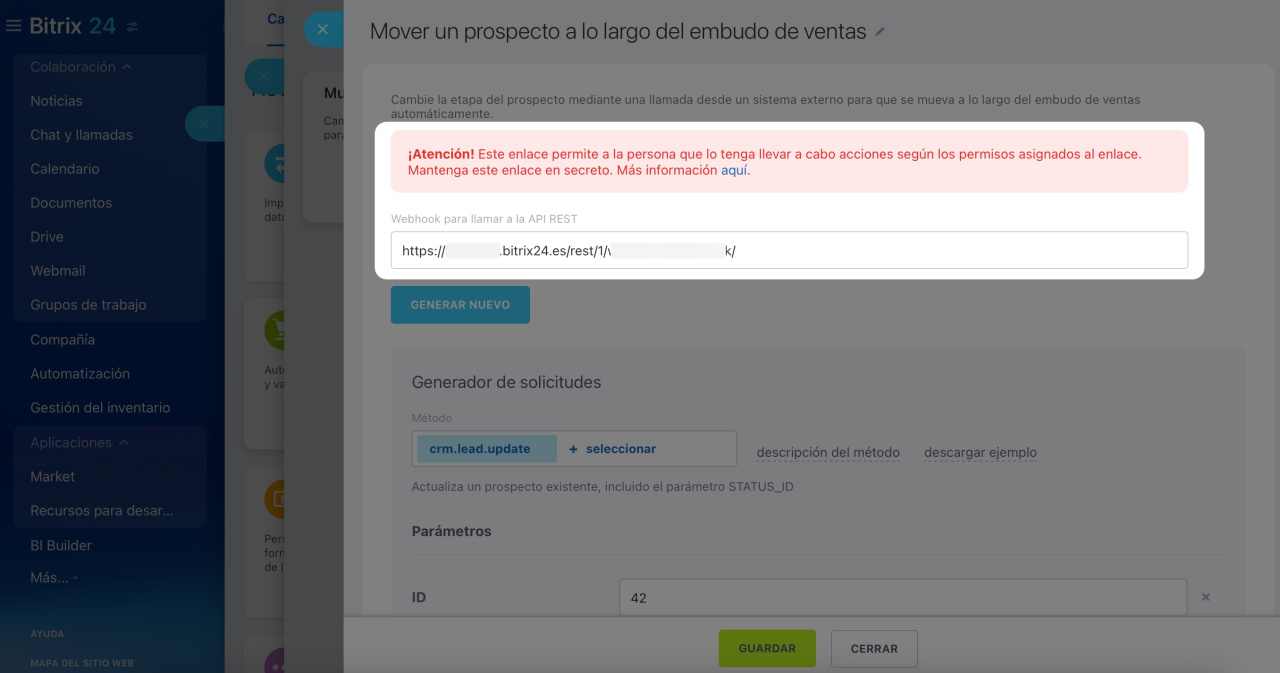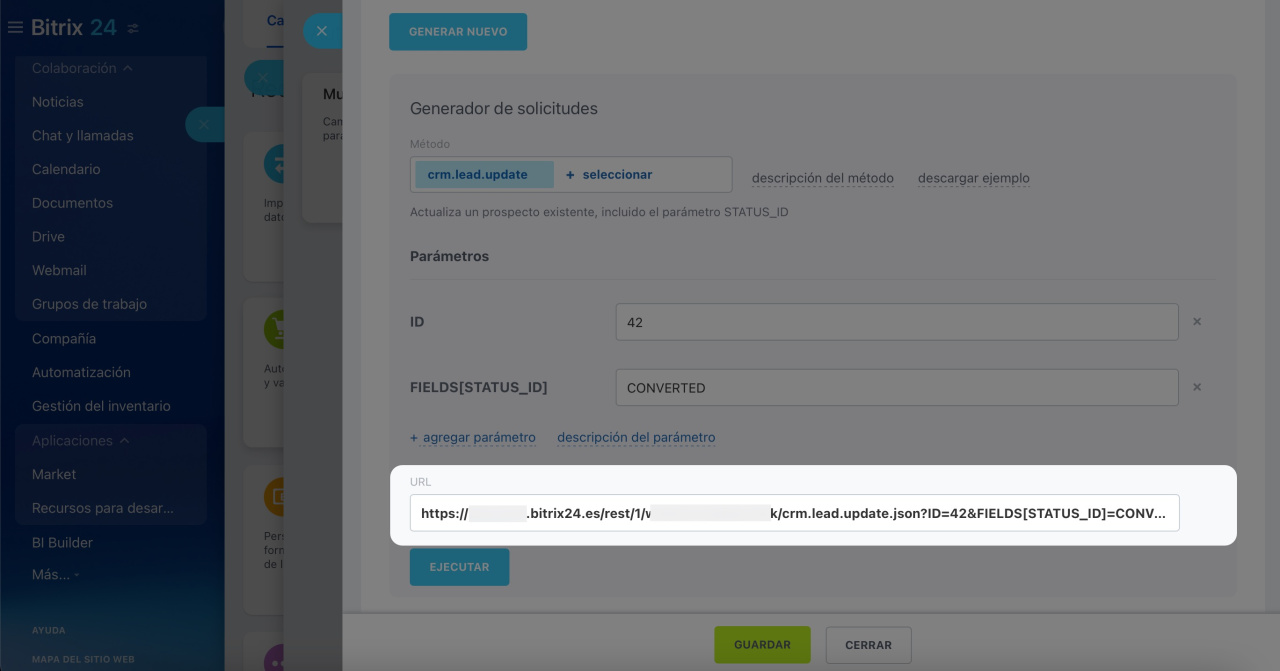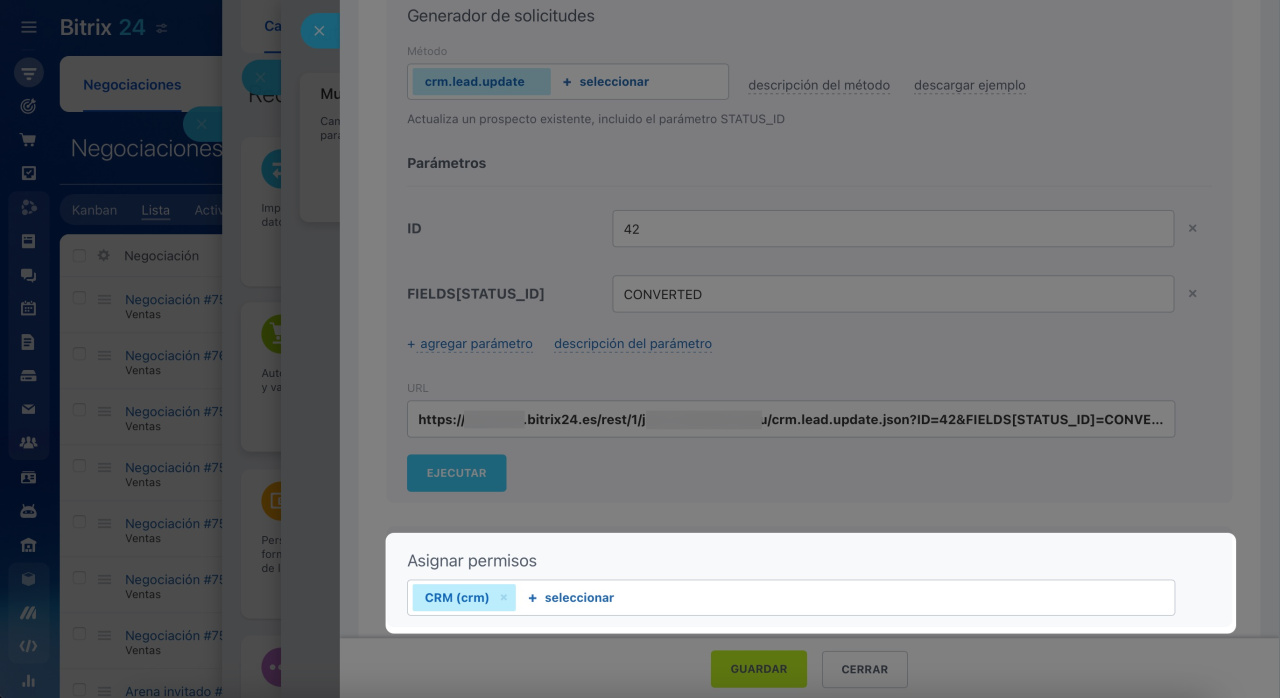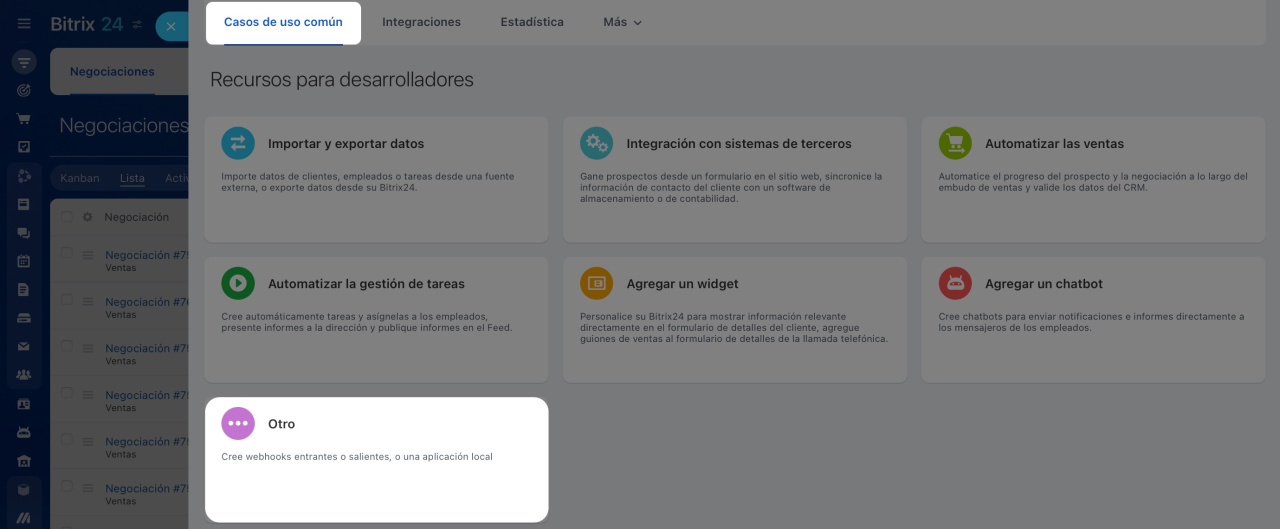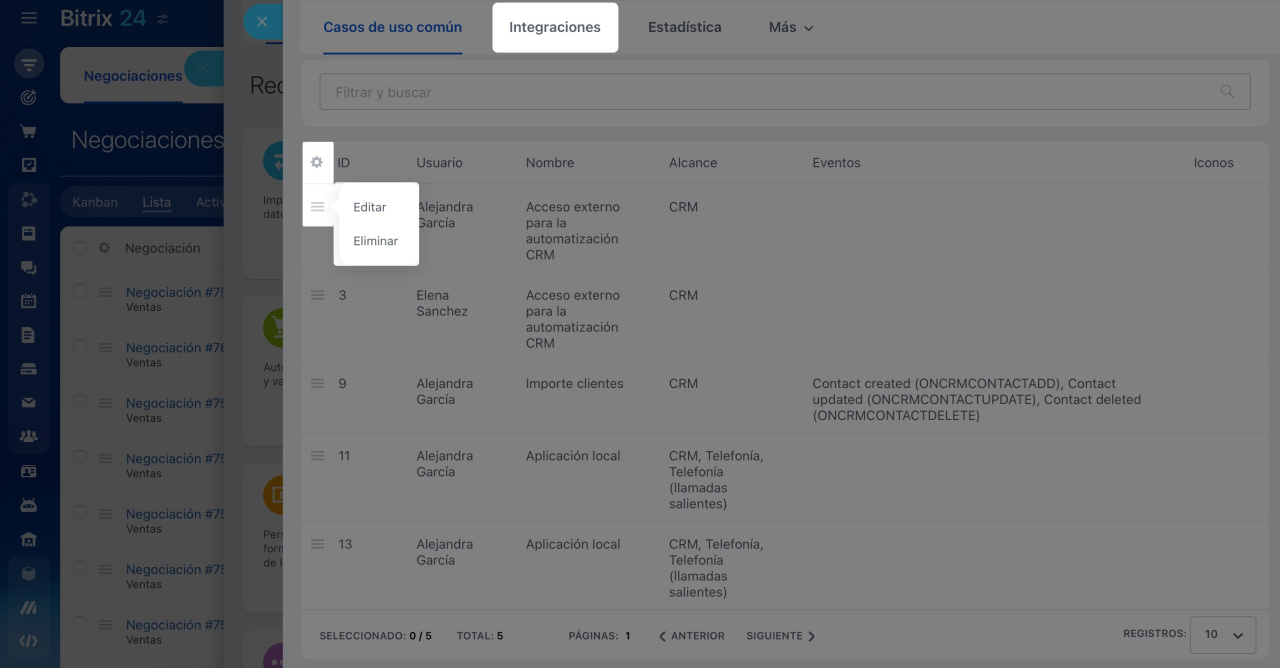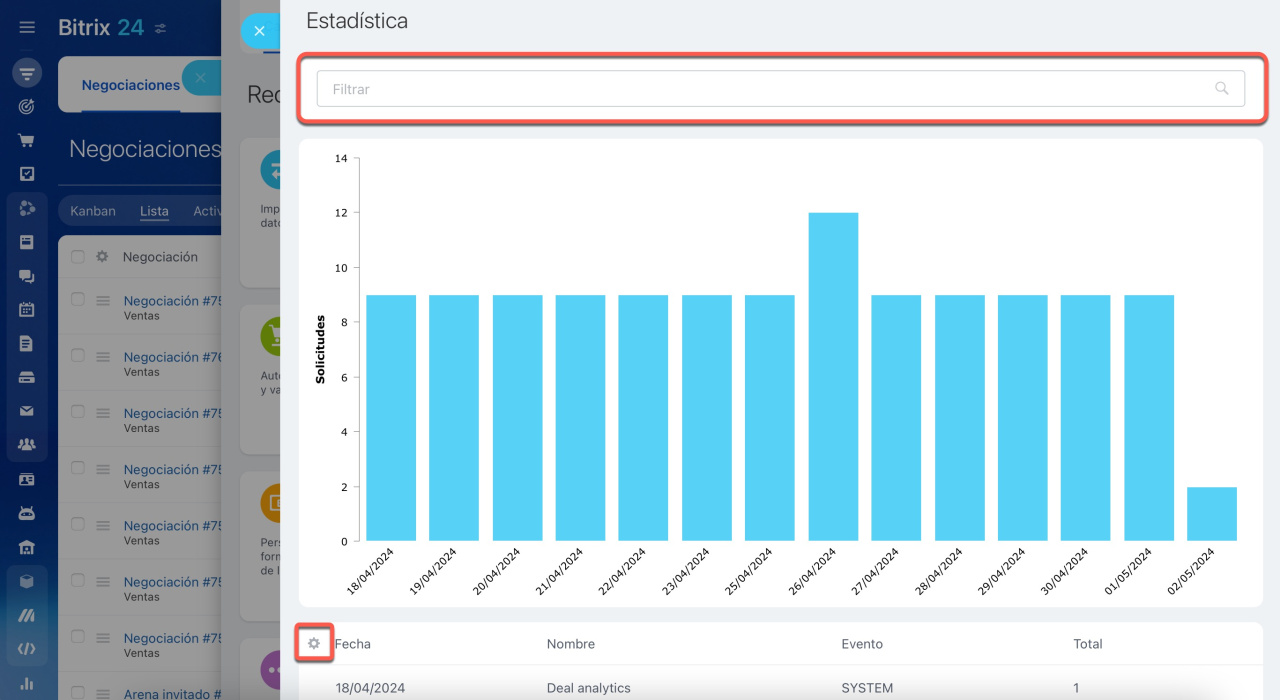La sección de Recursos para desarrolladores proporciona herramientas para mejorar tu Bitrix24. Aquí puedes:
- crear un webhook,
- crear una aplicación local,
- ver todos los webhooks y aplicaciones creados,
- ver estadísticas de solicitudes para webhooks y aplicaciones.
Ver la página de planes y precios.
Crear webhooks
En la pestaña Casos de uso común, encontrarás ejemplos de escenarios populares para crear webhooks. Por ejemplo, puedes crear un chatbot para informar a los empleados o agregar un guión de ventas al formulario de llamada. Si no encuentras lo que necesitas, puedes crear tu propio webhook. Ten en cuenta que cualquier usuario puede crear webhooks.
Selecciona el caso de uso apropiado y continúa con la configuración.
Webhook para llamar a la API REST. En este campo se genera automáticamente el código secreto del webhook. Está disponible únicamente para el creador del webhook. Si el administrador de Bitrix24 edita un webhook de otro usuario, el código secreto se actualizará y el administrador se convertirá en el propietario de este webhook.
Webhooks. Inicio rápido
Generador de solicitudes REST. Utiliza el generador de solicitudes para seleccionar los métodos y parámetros necesarios. Puedes consultar las descripciones de los métodos y parámetros, así como descargar un ejemplo en PHP.
Descripción de los métodos de REST API
URL. Este campo incluye la URL generada automáticamente a partir de los métodos y parámetros configurados. Se puede usar en sistemas externos para ejecutar una solicitud.
La URL consta de varios parámetros:
********.bitrix24.es: la dirección de tu cuenta de Bitrix24./rest: muestra que la operación del webhook se realiza vía REST./1: es el ID del usuario que creó el webhook./vam**********xrk: es el código secreto. Con este código, puedes ver, editar y eliminar datos en Bitrix24./crm.lead.update: es el método de REST API llamado..json: al crear nuevos webhooks, este parámetro se utiliza de forma predeterminada.?ID=42: estos parámetros son necesarios para los métodos específicos. Los parámetros se indican después del signo de interrogación y están separados con el carácter &.
Ejemplo de ejecución del método de actualización
Consideremos un ejemplo del uso de métodos de actualización crm.***.update. Para estos métodos de CRM, excluyendo los procesos inteligentes, existe una regla general: primero se pasan los ID y luego una matriz con valores modificables en fields.
Aquí tienes un ejemplo de cómo ejecutar el método de actualización en la barra de direcciones del navegador:
crm.***.update.json?id=1&fields[TITLE]=Entidad%20de%20prueba&fields[ASSIGNED_BY_ID]=1&fields[UF_CRM_1234567890]=TEST
Así es cómo crear solicitudes de REST API para su ejecución en la barra de direcciones del navegador:
[método].json?[si pasas una matriz, especifica el campo de esta manera:]fields[[campo]]
Los parámetros pueden diferir entre varios métodos, así que verifica primero la descripción de cada método.
Para verificar tu solicitud, haz clic en Ejecutar y consulta el resultado.
Asignar permisos. Decide a qué herramientas de Bitrix24 se puede acceder con tu webhook. Por ejemplo, el caso de uso Importar clientes solo funcionará para CRM.
Aplicaciones locales
Las aplicaciones locales son aquellas que creas para tu Bitrix24. Ve a la pestaña Casos de uso común > Otro > Aplicación local.
Aplicaciones locales. Inicio rápido
Ver aplicaciones y webhooks creados
Abre la pestaña Integraciones. Aquí puedes ver:
- los nombres de los webhooks y aplicaciones configurados,
- los eventos asociados a ellos,
- las herramientas a las que tienen acceso,
- el usuario que los creó.
Para ver solo la información relevante en la lista de webhooks, haz clic en Configuración (⚙️) y selecciona los campos. Para editar o eliminar un webhook o una aplicación, haz clic en Menú (≡).
Estadísticas de aplicaciones y webhooks
Abre la pestaña Estadística para ver el número de solicitudes para cada webhook y aplicación. Esta herramienta te ayudará a comprobar la carga de solicitudes REST en Bitrix24.
Evaluar la carga REST en Bitrix24
Para ver estadísticas sobre aplicaciones y webhooks específicos, utiliza el filtro. El plazo máximo para visualizar estadísticas es de 14 días.
Para ver solo los detalles necesarios en las estadísticas, haz clic en Configuración (⚙️) y selecciona los campos.
Resumen
- La sección de Recursos para desarrolladores proporciona herramientas para mejorar tu Bitrix24 mediante webhooks y REST API.
- Utiliza casos de uso común para crear webhooks. Si no encuentras lo que necesitas, puedes crear tu propio webhook.
- Cualquier usuario de Bitrix24 puede crear webhooks, mientras que solo los administradores pueden crear aplicaciones.
- Encontrarás todos los webhooks y aplicaciones creados en la pestaña Integraciones.
- Consulta las estadísticas de solicitudes de webhooks y aplicaciones en la pestaña Estadística.
Artículos recomendados: